Teilnehmer hinzufügen und benachrichtigen
Im Reiter „Teilnehmer/Benachrichtigung“ können Mitarbeiter und/oder externe Teilnehmer per Mail/ qualido-Nachricht zur Teilnahme an der Evaluation aufgefordert werden.
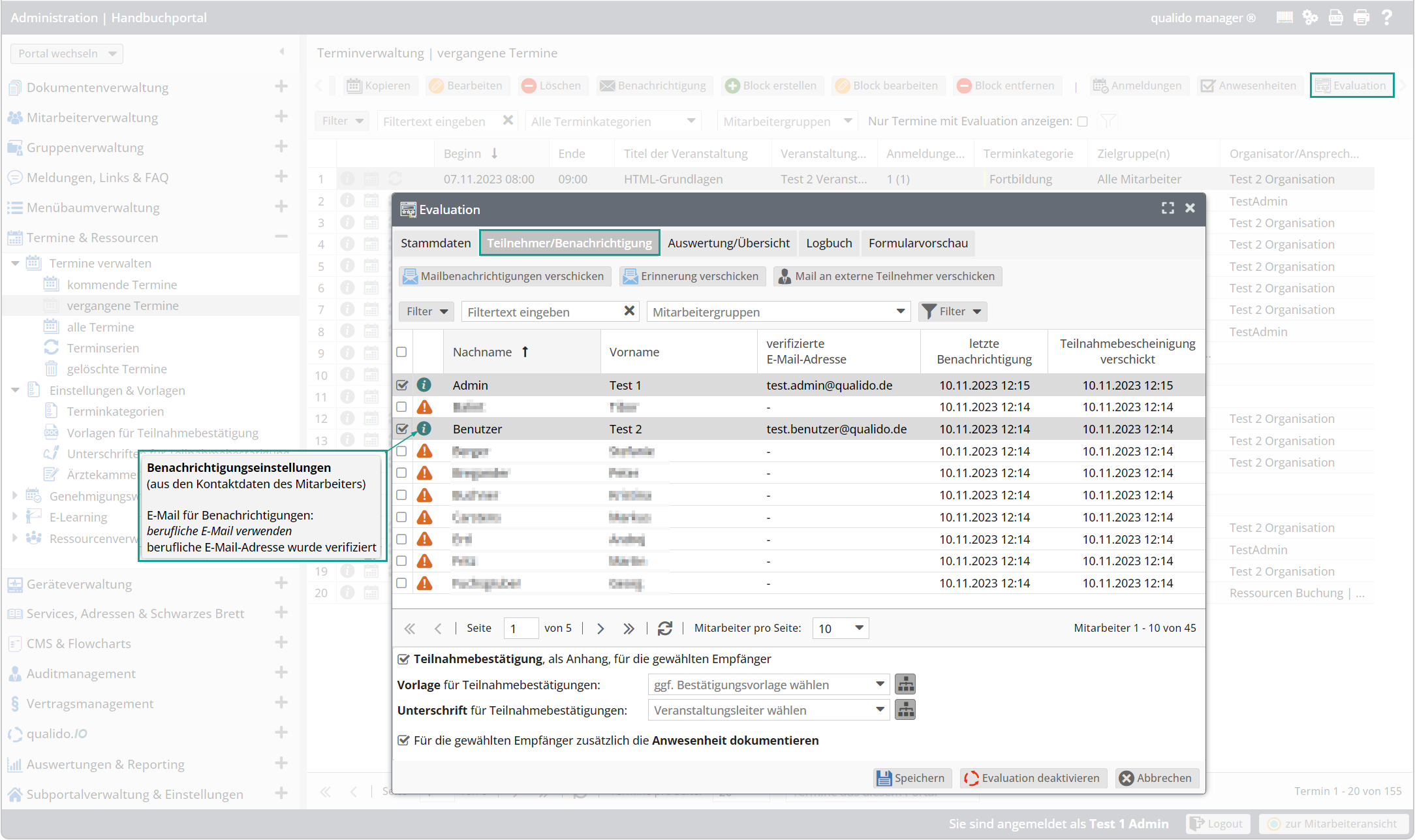
Die Teilnehmer-Liste kann nach Freitext oder Mitarbeitergruppen gefiltert werden. Unter der rechten Schaltfläche „Filter“, lassen sich diverse vorkonfigurierte Filteroptionen setzen. Im mittleren Bereich des Reiters „Teilnehmer/Benachrichtigung“ befindet sich eine Auflistung der Mitarbeiter. Weitere Spalten zeigen (falls vorhanden) verifizierte E-Mail-Adresse, wann die letzte Benachrichtigung/ Erinnerung erfolgt ist und ob zusätzlich eine Teilnahmebescheinigung für die im Zusammenhang stehende Veranstaltung verschickt wurde.
Schaltflächen in der Werkzeugleiste
Benachrichtigungen verschicken
An alle gewählten Mitarbeiter wird eine Benachrichtigung zur Teilnahme an der Evaluation versendet. Diese Benachrichtigung enthält, eine kurze Einleitung mit der Bitte, die Fragestellungen vollständig und ehrlich zu beantworten. Außerdem enthalten sind ein Link auf das Formular, sowie ein QR-Code welcher ebenfalls zum Formular führt.
✔ Über die Auswahlbox in der ersten Spalte können einzelne oder alle Mitarbeiter ausgewählt werden.
✔ In der zweiten Spalte wird angezeigt, ob der Mitarbeiter Benachrichtigungen per E-Mail empfangen kann.
✔ Über den Mauszeiger auf das Symbol: ![]() zeigt an, dass ein Mitarbeiter Benachrichtigungen per E-Mail empfangen kann.
zeigt an, dass ein Mitarbeiter Benachrichtigungen per E-Mail empfangen kann.
✔ Über den Mauszeiger auf das Symbol: ![]() zeigt an, dass ein Mitarbeiter keine Benachrichtigungen per E-Mail empfangen kann.
zeigt an, dass ein Mitarbeiter keine Benachrichtigungen per E-Mail empfangen kann.
✔ Mitarbeiter, welche keine Benachrichtigungen per E-Mail empfangen können, werden ggf. per qualido-Nachricht informiert
✔ Zusätzlich werden die Benachrichtigungen über offene Evaluationen in der "offene Aufgaben"-Liste angezeigt.
✔ Handelt es sich bei den gewählten Empfängern um Mitarbeiter, kann über die Checkbox die Anwesenheit dokumentiert werden.
Erinnerung verschicken
An alle gewählten Mitarbeiter wird eine Erinnerung zur Teilnahme an der Evaluation versendet.
Mail an externe Teilnehmer verschicken
Beim Klick auf diese Schaltfläche öffnet sich ein neues Fenster „Benachrichtigungen per Mail an externe Teilnehmer verschicken“.
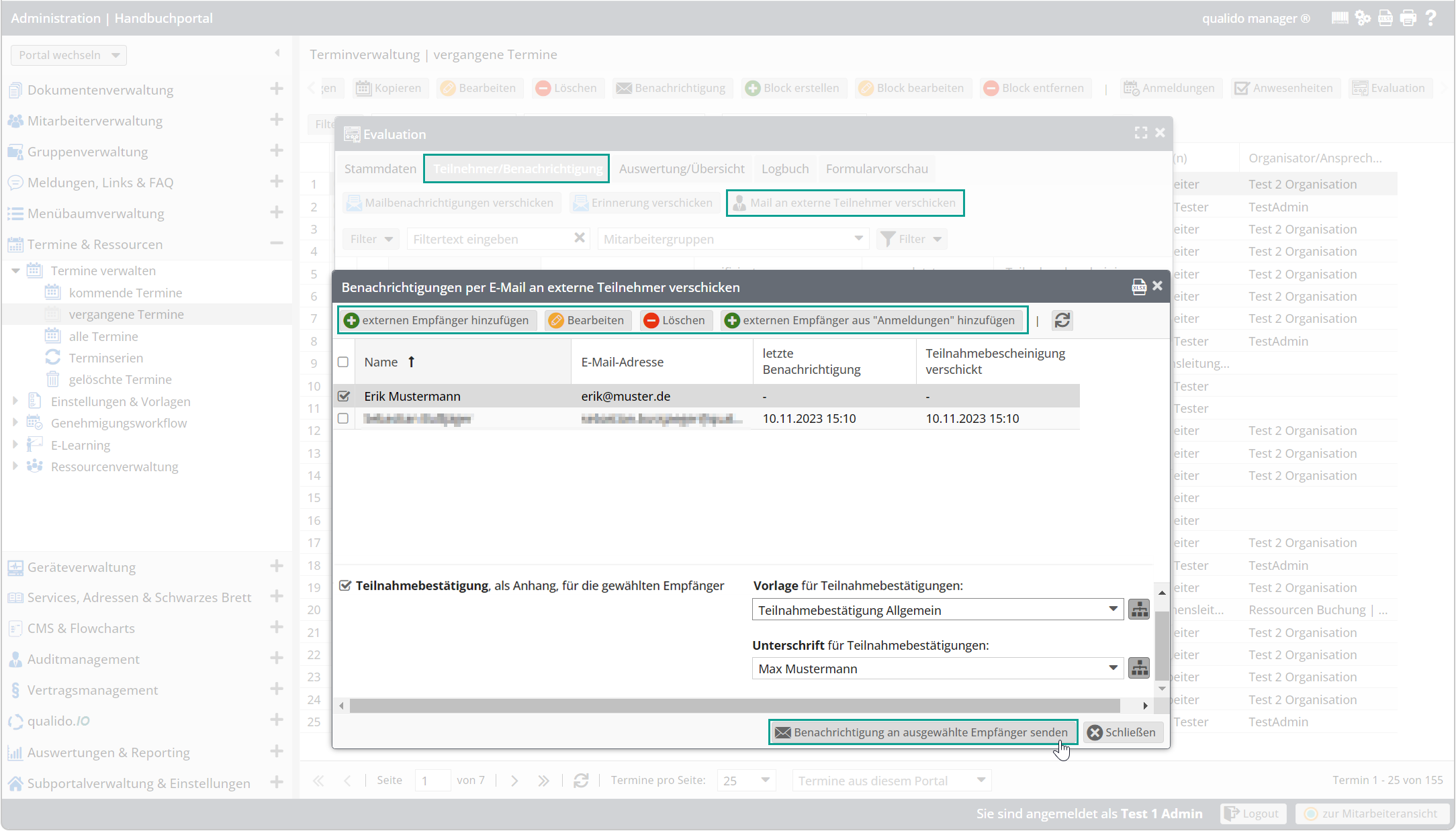
Schaltflächen in der Werkzeugleiste
Externe Empfänger hinzufügen: Über die Schaltfläche kann ein neuer Eintrag angelegt werden, welcher die Angaben „Name“ und „E-Mail- Adresse“ enthalten muss.
Bearbeiten: Einträge können zudem bearbeitet werden.
Löschen: Einträge können gelöscht werden.
Externe Empfänger aus „Anmeldungen“ hinzufügen: Über die Schaltfläche können externe Teilnehmer, die bereits für die Veranstaltung unter „Anmeldungen“ hinterlegt wurden, für die Benachrichtigungen der Evaluation importiert werden.
Nach der Auswahl der Teilnehmer (Auswahlbox in der ersten Spalte) kann über die Schaltfläche
✔ Diese Benachrichtigung enthält, wie bei internen Teilnehmern, eine kurze Einleitung mit der Bitte, die Fragestellungen vollständig und ehrlich zu beantworten.
✔ Außerdem enthalten sind auch ein Link auf das Formular, sowie ein QR-Code.
✔ Zusätzlich kann mit der Benachrichtigung auch gleich die Teilnahmebescheinigung für die Veranstaltung an externe Teilnehmer verschickt werden.
✔ Dazu vor dem Senden die entsprechende Option, eine Vorlage und ggf. eine Unterschrift auswählen.
Benachrichtigungen über offene Termin-Evaluation
Mitarbeiter, die eine Benachrichtigung erhalten haben, bekommen auf der Startseite zusätzlich eine Aufgabe „Termin-Evaluation“ -Liste angezeigt:
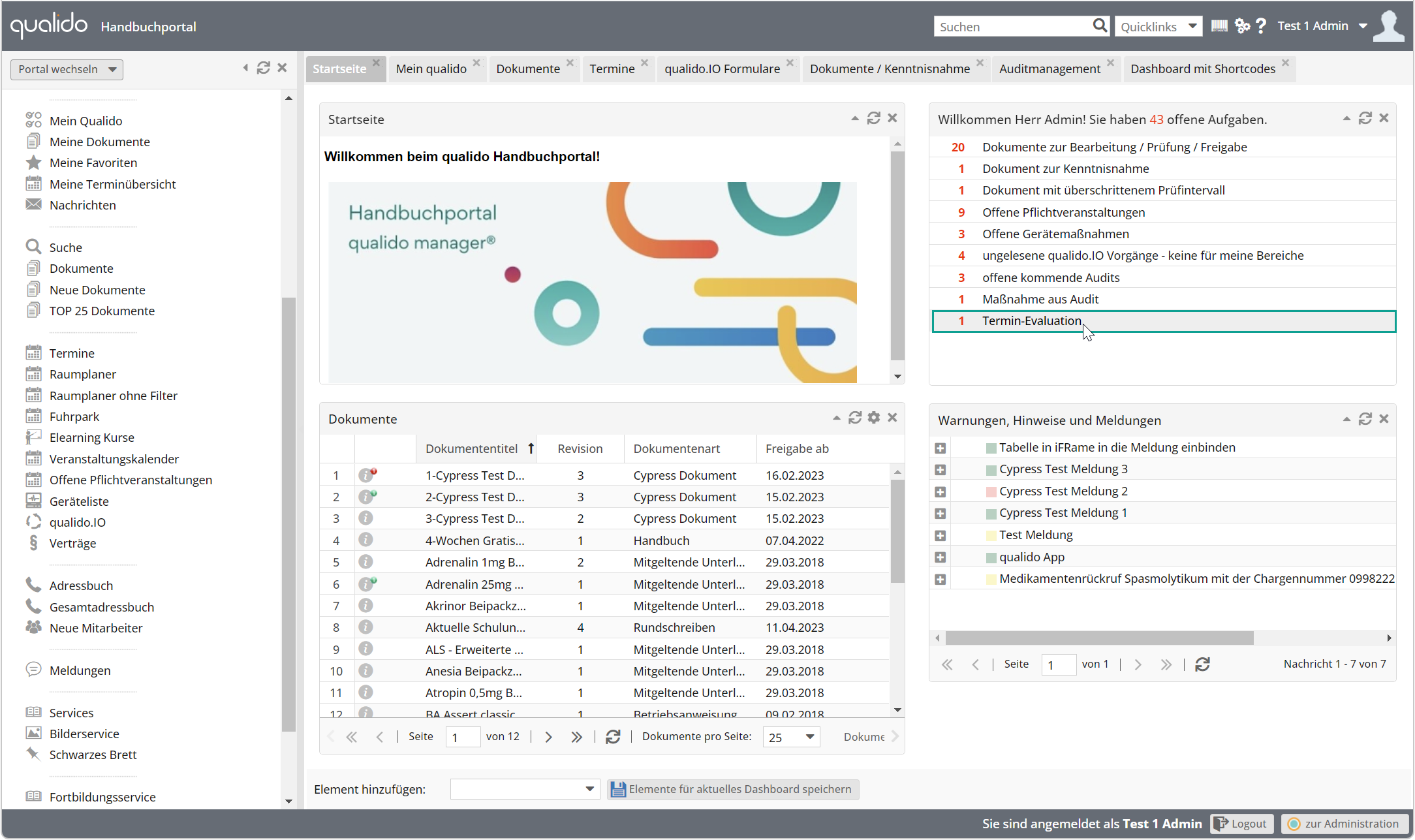
Beim Klick auf diese offene Aufgabe öffnet sich eine Übersicht mit allen für den Mitarbeiter offenen Evaluationen. Wird ein Eintrag gewählt, öffnet sich das Formular zur Evaluation in einem neuen Fenster/ Tab:
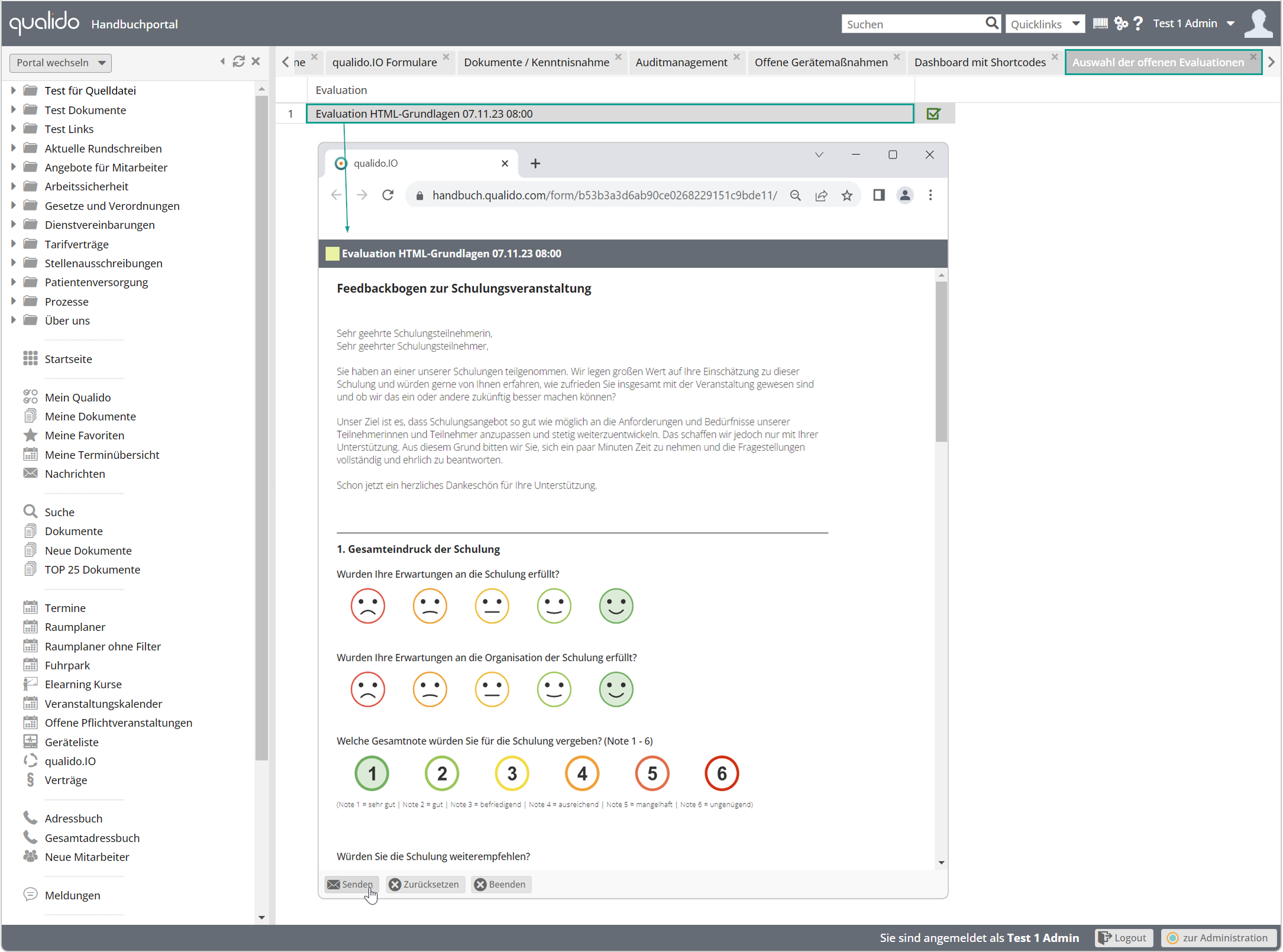
Im Reiter Formularvorschau wird in den Stammdaten ausgewählten Evaluation-Formulars auch angezeigt, wie es auch der Teilnehmer sieht.
Verwandte Themen